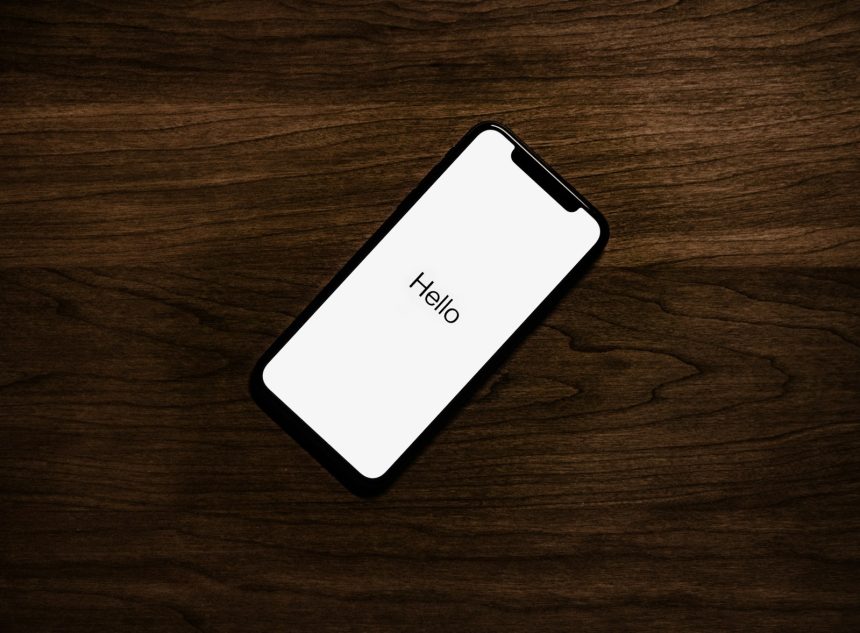Zastanawiasz się, jak wyłączyć tryb dla niewidomych w telefonie? Niezależnie od tego, czy korzystasz z urządzenia z Androidem, czy iPhone’a, nasz artykuł pomoże Ci krok po kroku dezaktywować tę funkcję. Przeczytaj o metodach wyłączania przez ustawienia oraz skróty klawiszowe i dowiedz się, jak poradzić sobie z ewentualnymi problemami. Odkryj proste sposoby na przywrócenie pełnej funkcjonalności swojego smartfona!
Jak wyłączyć tryb dla niewidomych na telefonie z Androidem?
TalkBack, znany także jako tryb dla osób niewidomych, wspiera użytkowników z problemami wzrokowymi poprzez odczytywanie treści na ekranie urządzeń. Aby wyłączyć tę funkcję na telefonach z Androidem, można skorzystać z dwóch metod:
- poprzez ustawienia telefonu – przejście do ustawień i dezaktywacja czytnika ekranu;
- używając skrótu klawiszowego – szybszy sposób, który nie wymaga przeszukiwania menu urządzenia.
Pierwsza opcja polega na odnalezieniu w menu „Ustawienia”, następnie „Dostępność”, a potem sekcji dotyczącej TalkBack. Tam wystarczy przesunąć suwak, by wyłączyć tę funkcję.
Druga metoda wykorzystuje skrót klawiszowy. Zwykle wystarczy przytrzymać oba przyciski głośności przez kilka sekund, aby TalkBack został dezaktywowany.
Obydwie techniki są skuteczne i umożliwiają szybki powrót do standardowego interfejsu Androida bez dodatkowych dźwięków czy wizualnych wskazówek oferowanych przez tryb dla niewidomych.
Wyłączanie trybu przez ustawienia
Aby wyłączyć tryb dla niewidomych na telefonie z Androidem, postępuj zgodnie z poniższymi krokami:
- rozpocznij od wejścia w menu „Ustawienia”,
- wybierz zakładkę „Dostępność”,
- znajdź opcję TalkBack,
- naciśnij na nią i przesuń przełącznik, aby dezaktywować tę funkcję,
- na koniec zatwierdź zmiany, klikając „OK”.
W ten sposób szybko wyłączysz czytnik ekranu i wrócisz do standardowego interfejsu telefonu bez dodatkowych wskazówek dźwiękowych i wizualnych.
Wyłączanie trybu za pomocą skrótu klawiszowego
Aby szybko dezaktywować tryb dla niewidomych na urządzeniu z Androidem, skorzystaj ze skrótu klawiszowego. To łatwiejsze rozwiązanie, które eliminuje konieczność przeszukiwania menu ustawień. Wystarczy przez trzy sekundy przytrzymać oba przyciski regulacji głośności. Jest to standardowy sposób na włączanie i wyłączanie TalkBack.
Jeśli jednak nie działa, zajrzyj do ustawień telefonu:
- Wybierz „Ustawienia” – przejdź do głównego menu ustawień urządzenia;
- Potem „Dostępność” – znajdź sekcję odpowiedzialną za funkcje dostępności;
- Następnie „TalkBack” – sprawdź szczegóły dotyczące tej funkcji;
- Sprawdź, czy opcja „Skrót” jest aktywna – upewnij się, że funkcja skrótu klawiszowego jest włączona.
Po prawidłowej konfiguracji naciśnięcie i przytrzymanie przycisków powinno skutecznie wyłączyć ten tryb bez potrzeby dodatkowych działań z Twojej strony.
Jak wyłączyć tryb dla niewidomych na iPhone’ie?
VoiceOver na iPhone’ie wspiera osoby ze słabym wzrokiem w obsłudze urządzenia. Można go wyłączyć na dwa sposoby: przez menu ustawień lub za pomocą skrótu.
Aby wyłączyć VoiceOver w ustawieniach, wykonaj poniższe kroki:
- Przejdź do „Ustawienia”.
- Kliknij „Dostępność”.
- Znajdź opcję „VoiceOver”.
- Przestaw przełącznik, aby dezaktywować tę funkcję.
Istnieje również możliwość użycia skrótu:
- Trzykrotnie naciśnij przycisk boczny (w przypadku nowszych modeli) lub przycisk Początek (w starszych wersjach).
- Jeśli to nie zadziała, sprawdź ustawienia w „Ustawienia” > „Dostępność” > „Skrót dostępności”.
Obydwa sposoby umożliwiają szybki powrót do standardowego interfejsu iOS, eliminując dodatkowe wskazówki dźwiękowe i wizualne oferowane przez tryb dla osób niewidomych.
Dezaktywacja trybu w ustawieniach urządzenia
Aby wyłączyć tryb VoiceOver na iPhone’ie, wykonaj poniższe kroki:
- przejdź do „Ustawień”,
- wybierz opcję „Dostępność”,
- zlokalizuj sekcję „VoiceOver”.
Przesunięcie przełącznika dezaktywuje tę funkcję. Jest to prosty sposób na powrót do standardowego interfejsu bez wsparcia dźwiękowego i wizualnych podpowiedzi charakterystycznych dla tego trybu. W przypadku trudności sprawdź ustawienia i ponownie wykonaj opisane kroki.
Użycie skrótu do wyłączenia trybu
Na iPhone’ach funkcję VoiceOver można wyłączyć za pomocą prostego skrótu. Wystarczy trzykrotnie nacisnąć przycisk boczny lub Początek, w zależności od posiadanego modelu. To szybki sposób na dezaktywację tej opcji bez konieczności przeszukiwania ustawień.
Jeżeli jednak skrót nie działa, warto sprawdzić jego aktywność w menu:
- „Ustawienia”,
- „Dostępność”,
- ostatnie „Skrót dostępności”.
Dzięki odpowiedniej konfiguracji błyskawicznie przestawisz się z trybu VoiceOver na standardowy interfejs iOS.
Jak wyłączyć tryb dla niewidomych na innych urządzeniach?
Wyłączanie trybu dla niewidomych na urządzeniach takich jak tablety i smartfony można przeprowadzić na różne sposoby, które zależą od systemu operacyjnego i producenta sprzętu. Zwykle procedura ta przypomina tę stosowaną w telefonach z Androidem oraz iPhone’ach.
Najczęściej zarządzanie funkcjami dostępności odbywa się poprzez menu ustawień:
- wejdź do „Ustawienia”,
- potem wybierz „Dostępność”,
- tam znajdziesz opcje dotyczące czytników ekranu i innych technologii wspierających osoby z problemami wzrokowymi,
- aby powrócić do standardowego interfejsu, wystarczy przesunąć suwak przy odpowiedniej opcji, co wyłączy dodatkowe komunikaty dźwiękowe.
Istnieją też skróty klawiszowe umożliwiające szybkie wyłączenie tych funkcji. Przykładowo, trzykrotne naciśnięcie określonego przycisku może dezaktywować tryb dla niewidomych.
W razie trudności lub gdy funkcja pozostaje aktywna mimo jej wyłączenia w ustawieniach, warto sprawdzić dostępność aktualizacji oprogramowania urządzenia lub skonsultować się z instrukcją obsługi dostarczoną przez producenta. Pomoc techniczna online także może okazać się cennym źródłem rozwiązania specyficznych problemów związanych z konkretnym modelem tabletu bądź smartfona.
Problemy przy wyłączaniu trybu dla niewidomych i ich rozwiązania
Użytkownicy czasami mają trudności z wyłączaniem trybu dla niewidomych, co często jest spowodowane błędnymi ustawieniami lub problemami z urządzeniem. Częstym kłopotem bywa sytuacja, gdy mimo prób dezaktywacji, tryb pozostaje włączony. W takiej sytuacji warto upewnić się, że wszystkie aktualizacje oprogramowania zostały pobrane i spróbować ponownie uruchomić sprzęt.
Dobrze jest także sprawdzić konfigurację skrótów klawiszowych oraz ich aktywację w opcjach dostępności. Jeżeli problem nie ustępuje, przydatne może być zapoznanie się z instrukcją obsługi lub skorzystanie z pomocy technicznej online oferowanej przez producenta. Regularne aktualizacje systemu operacyjnego mogą również poprawić działanie funkcji dostępności i eliminować błędy związane z ich wyłączaniem.
W przypadku trudności związanych z konkretnymi modelami urządzeń warto zajrzeć na fora internetowe. Inni użytkownicy często dzielą się tam swoimi doświadczeniami i radami dotyczącymi rozwiązywania podobnych problemów:
- sprawdzenie dostępności aktualizacji systemowych,
- reorganizacja i sprawdzenie skrótów klawiszowych,
- odwiedzenie forów internetowych i społeczności użytkowników,
- skorzystanie z pomocy technicznej producenta.
Co zrobić, jeśli tryb dla niewidomych nadal działa?
Kiedy tryb dla niewidomych pozostaje aktywny mimo prób jego wyłączenia, warto rozważyć kilka działań:
- sprawdź, czy konfiguracja ustawień dostępności jest prawidłowa,
- konieczne może być ponowne uruchomienie urządzenia po dokonaniu zmian,
- upewnij się, że oprogramowanie jest aktualne.
Problemy z wyłączaniem tego trybu mogą wynikać z błędów systemowych, które często są naprawiane w ramach aktualizacji systemu operacyjnego. Sprawdź najnowsze dostępne wersje i zainstaluj je zgodnie z zaleceniami producenta.
Jeśli problem nadal występuje, warto skonsultować się z pomocą techniczną producenta lub poszukać informacji na forach internetowych dotyczących Twojego urządzenia. Użytkownicy często dzielą się swoimi doświadczeniami i radami, co może okazać się pomocne.
Dodatkowo zwróć uwagę na skróty klawiszowe w ustawieniach dostępności. Upewnij się, że są one poprawnie skonfigurowane do szybkiego wyłączania trybu dla niewidomych.
Jak rozwiązać trudności z wyłączeniem trybu?
Rozwiązywanie trudności z wyłączaniem trybu dla niewidomych bywa irytujące, szczególnie gdy typowe metody zawodzą. Warto wtedy zastanowić się nad innymi sposobami:
- sprawdź, czy ustawienia dostępności są właściwie skonfigurowane,
- sprawdź, czy oprogramowanie urządzenia jest aktualne,
- często aktualizacje systemowe zawierają poprawki błędów wpływających na funkcjonowanie tego trybu.
Jeżeli problem nie ustępuje mimo aktualizacji i prawidłowej konfiguracji, spróbuj uruchomić urządzenie ponownie. Czasami taki restart może przywrócić funkcje do normy i usunąć chwilowe błędy systemowe. Jeśli to nie zadziała, zweryfikuj skróty klawiszowe w ustawieniach dostępności – mogą być niewłaściwie skonfigurowane lub nieaktywne.
Warto również zajrzeć na fora internetowe oraz społeczności użytkowników, gdzie inni dzielą się swoimi doświadczeniami i rozwiązaniami podobnych problemów. Można także skontaktować się z pomocą techniczną producenta urządzenia – eksperci udzielają szczegółowych wskazówek dotyczących specyficznych modeli sprzętu.
Nie zapominaj o możliwości konsultacji online z producentem lub odwiedzeniu strony wsparcia technicznego w poszukiwaniu najnowszych porad i sugestii związanych z rozwiązywaniem problemów z wyłączaniem trybu dla niewidomych.